حل مشكلة عدم تشغيل مقاطع اليوتيوب بسهولة
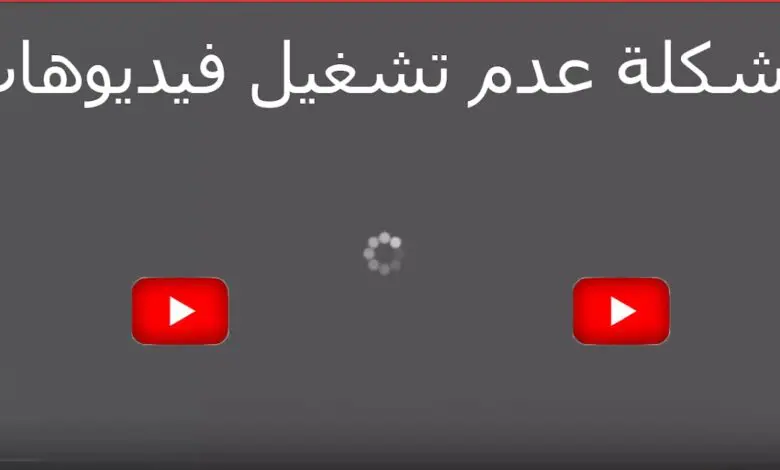
عندما تواجه مشاكل في مقاطع اليوتيوب بالطبع ستبحث عن حل مشكلة عدم تشغيل مقاطع اليوتيوب.
فيُعد YouTube أكبر منصة لمشاهدة الفيديو عبر الإنترنت في العالم، مع أكثر من 1.5 مليار مستخدم شهريًا، ويحملون ما يقرب من 400 ساعة من المحتوى في الدقيقة، ويشاهدون أكثر من مليار ساعة من الفيديو كل يوم، ولكن كيف تتصرف عندما تجد أن YouTube لا يعمل؟
حل مشكلة عدم تشغيل الفيديو
قد يكون سبب عدم تشغيل الفيديو بسبب خلل في عدة عوامل، ويمكن أن نوضحها أدناه من خلال موقع الخبير التقني
1-أعد تشغيل الهاتف المحمول

يمكن حل العديد من المشكلات المتعلقة بالهواتف الذكية عن طريق إعادة التشغيل، وهي عملية تغلق التطبيقات التي تعمل في الخلفية، مما قد يتسبب في حدوث المشكلة التي تواجهها، هذا حل سهل وسريع لا يستغرق الأمر سوى دقيقة أو نحو ذلك.
إذا وجدت أن YouTube لا يعمل فما عليك سوى الضغط مع الاستمرار على زر الطاقة في جهازك، والنقر على خيار إعادة التشغيل الذي يظهر على الشاشة، ثم على هاتفك الذكي افتح تطبيق YouTube وتحقق لمعرفة ما إذا تم حل المشكلة.
2-تحقق من اتصالك بالإنترنت
قد يكون عدم تشغيل مقطع فيديو على YouTube بسبب مشكلة في الاتصال، وأول شيء يجب عليك فعله هو التحقق مما إذا كنت متصلاً بالإنترنت.
3-تحديث نظام التشغيل
قد تكون لديك فرصة ضئيلة لإصلاح YouTube من خلال تحديث نظامك، فقد قم بتجربة الأمر، وللقيام بذلك عليك في البداية النقر على قائمة الإعدادات من جهازك، واختيار تحديث النظام، وبحال كان متاح على الجهاز قم بتحميله.
ولكن يجب معرفة أنه قد تتواجد تحديثات النظام على جهازك في حول الهاتف من الإعدادات.
حل مشكلة ظهور الشاشة باللون الأسود
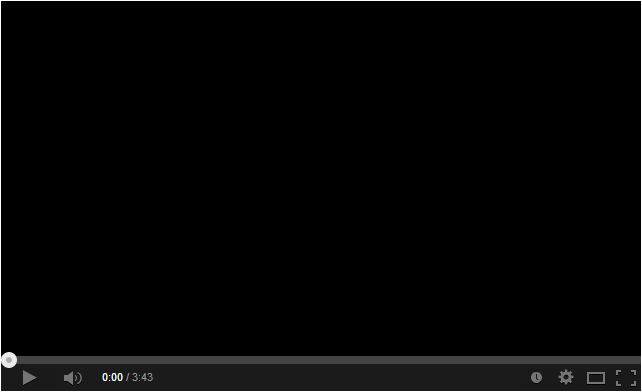
عند تشغيل الفيديو على اليوتيوب قد تواجه مشكلة أن شاشة الهاتف أو الكومبيوتر تظهر باللون الأسود وفي بعض الأحيان باللون الأخضر، ولحل ذلك تأكد مما يلي:
- امسح ذاكرة التخزين المؤقت.
- قم بتجربة متصفح آخر لمشاهدة الفيديو.
- قم بحذف ملف تعريف الارتباط بالمتصفح.
كيف تعرف بوجود مشكلة في اليوتيوب

لـ حل مشكلة عدم تشغيل مقاطع اليوتيوب يجب أن تنتبه لجميع الإشعارات التي تظهر لك، ومن أهمها ما يلي:
- حدث خطأ في التشغيل.
- اضغط لإعادة التحميل.
- لا يوجد اتصال بالإنترنت.
- لا يمكن تشغيل الفيديو الآن لأنه غير متاح.
- تأكد من اتصالك بالإنترنت ثم قم بإعادة المحاولة.
طريقة حل مشكلة الصوت
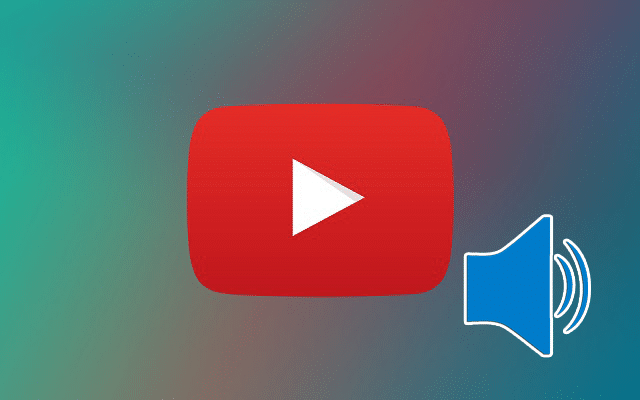
من أكثر المشاكل التي يواجهها الأشخاص أن يظهر الفيديو بدون أي صوت، ولحل تلك المشكلة كل ما عليك فعله هو التأكد من مستوى الصوت، وبحال لم تنجح تلك الخطوة اتبع الآتي:
- تأكد من الإعدادات المتعلقة بالصوت على الجهاز.
- قم بإعادة تشغيل المتصفح.
- وقد تتواجد هناك أنواع أخرى من المشاكل المتعلقة بالصوت.
طريقة إعادة تشغيل مقاطع YouTube تلقائيًا

إذا كنت ترغب في تشغيل مقاطع فيديو YouTube عدة مرات متتالية، فلن يستغرق الأمر سوى بضع نقرات، ويمكنك الاستماع إلى الموسيقى بشكل مستمر وحظر تشغيل المقاطع الأخرى باستخدام التشغيل التلقائي.
- افتح YouTube في متصفحك، وإذا كانت القدرة على إعادة تشغيل مقاطع YouTube تلقائيًا ليست متوفرة بعد في التطبيق، قم بتشغيل الفيديو الذي تريد استخدامه بشكل متكرر.
- انقر بزر الماوس الأيمن على الفيديو حتى تظهر نافذة بها عدة خيارات.
- حدد الخيار الأول “كرر” لتشغيل الفيديو مرة أخرى بمجرد انتهائه.
إقرأ أيضًا: كيف اربح من nft | أسهل طريقة لجني الأموال منه
كيفية تشغيل YouTube في الخلفية
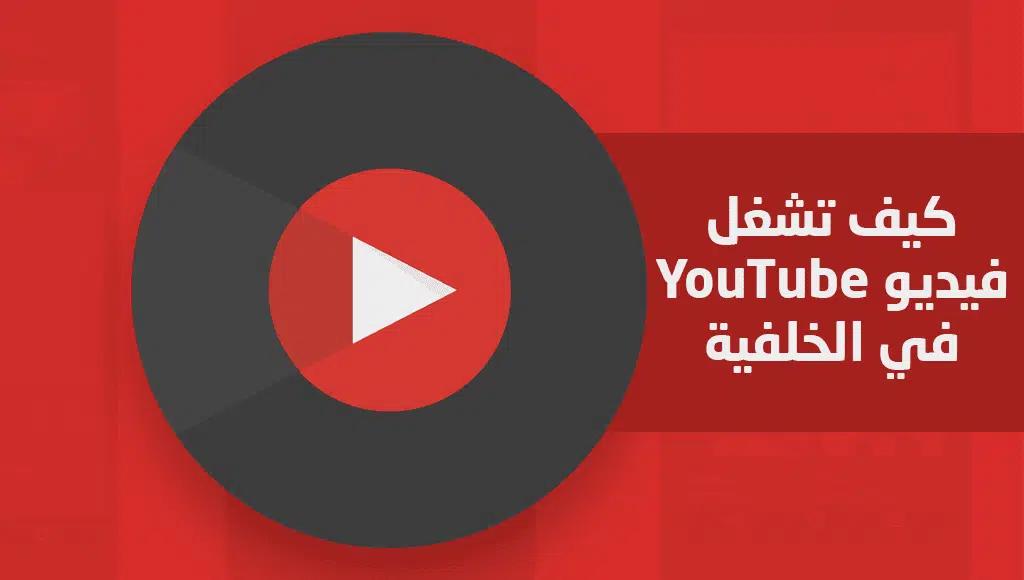
من خلال بضع خطوات بسيطة، يمكنك تشغيل مقاطع فيديو YouTube في الخلفية مجانًا، فقد اتبع الآتي:
- قم بتشغيل اليوتيوب من متصفح جوجل كروم، وبعد ذلك اضغط على الثلاث نقاط الموجودة أعلى يمين الصفحة.
- حدد فيديو ترغب بتشغيله وبعد أن يبدأ الفيديو اخرج من الشاشة الرئيسية، وبعد إجراء تلك الخطوة سيتوقف تشغيل الفيديو.
- قم بسحب قائمة الاشعارات وستجد خيارات للتحكم في الفيديو، ومنها اضغط على تشغيل، وسيظهر الفيديو بالخلفية بعد هذه الخطوة.